随着科技的发展,电脑已经成为我们日常生活中必不可少的工具。然而,由于各种原因,我们有时需要重新安装操作系统,而使用HP优盘安装系统可以方便快捷地完成这...
2025-08-28 196 优盘
在电脑使用过程中,我们经常会遇到需要重新安装系统的情况。而使用优盘来进行系统安装已经成为了一种常见的方式。本文将详细介绍如何使用优盘进行原版系统安装,并提供15个步骤来帮助读者顺利完成。
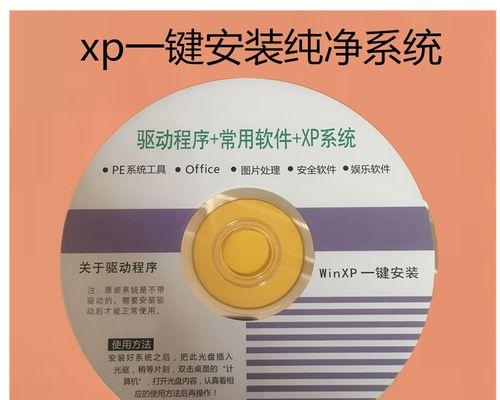
准备工作
在开始安装系统之前,首先需要准备一台可用的电脑、一根空白的优盘以及目标操作系统的安装文件,例如Windows10。将优盘插入电脑的USB口,并备份优盘上的重要数据。
制作启动盘
打开电脑上的磁盘管理工具,选择优盘对应的磁盘,进行格式化操作,并将其设置为“主引导记录”。接着,使用专业的启动盘制作工具,如UltraISO,选择目标操作系统的镜像文件,制作成启动盘。

设置BIOS
重启电脑,在开机过程中按下相应按键进入BIOS界面。在“Boot”或“启动”选项中,将优盘设为第一启动项。保存设置并退出BIOS。
进入安装界面
重新启动电脑,此时系统会自动从优盘启动。按照屏幕上的提示,进入操作系统的安装界面。
选择安装语言和时区
在安装界面上,选择所需的语言和时区,并点击“下一步”按钮。
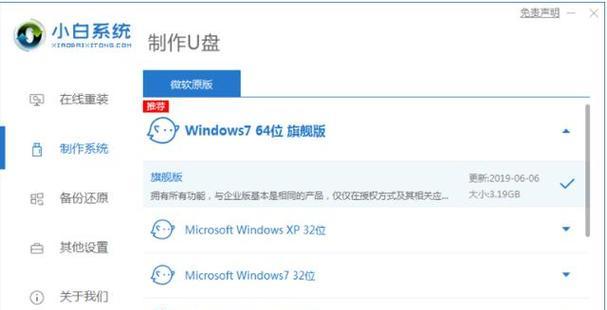
点击“安装”按钮
在系统安装界面上,点击“安装”按钮开始安装过程。此时,系统会自动进行磁盘分区和文件拷贝的操作。
输入产品密钥
如果有产品密钥,需要在此处输入。如果没有,可以选择“跳过”按钮。
阅读和接受许可协议
在安装过程中,系统会要求阅读并接受许可协议。请认真阅读,并勾选“我接受许可条款”的选项。
选择安装类型
根据个人需求,选择“自定义”或“快速”安装类型。若需要自定义分区,请选择“自定义”。
选择安装位置
如果选择自定义安装类型,在此处可以对磁盘进行分区操作。选择目标磁盘,并点击“下一步”。
等待系统安装
在此步骤中,系统会自动进行文件拷贝和配置操作。耐心等待安装过程完成。
设置用户名和密码
在安装完成后,系统会要求设置用户名和密码。请按照要求进行设置,并点击“下一步”。
自动设置
在此步骤中,系统会自动进行一些初始设置,如网络连接、驱动程序安装等。请等待系统自动完成。
重启电脑
在安装完成后,系统会提示重启电脑。点击“重启”按钮,系统会自动重启。
系统初次使用设置
在重启后,系统会进入初次使用设置界面,按照个人需求进行设置即可。
通过以上15个步骤,我们可以很容易地使用优盘进行原版系统的安装。请根据实际情况进行操作,并确保备份重要数据,以免造成不必要的损失。祝您成功安装原版系统!
标签: 优盘
相关文章
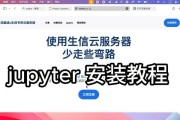
随着科技的发展,电脑已经成为我们日常生活中必不可少的工具。然而,由于各种原因,我们有时需要重新安装操作系统,而使用HP优盘安装系统可以方便快捷地完成这...
2025-08-28 196 优盘
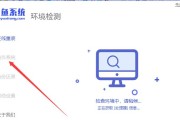
优盘作为一种方便携带和存储数据的设备,在我们的日常生活中扮演着重要的角色。然而,有时候我们可能会遇到优盘无法正常安装系统的问题,这给我们带来了不便。本...
2025-08-21 158 优盘

在计算机维护和故障排除过程中,经常需要使用PE系统进行操作。而使用优盘装载PE系统是一种方便快捷的方法。本文将详细介绍如何使用优盘来装载PE系统,并提...
2025-04-20 189 优盘

随着科技的不断进步,优盘作为一种便携式存储设备,已成为现代人日常生活和工作中必备的工具之一。本文将重点探讨以HP优盘为代表的高品质便携存储解决方案的多...
2025-02-04 241 优盘
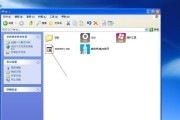
在快节奏的生活中,我们经常需要随时随地进行工作和学习。然而,传统的笔记本电脑往往笨重且电池续航时间有限。本文将介绍如何使用优盘搭建一个便携的笔记本系统...
2024-09-11 261 优盘
最新评论